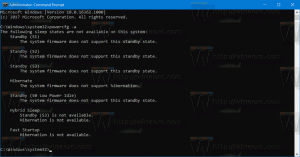Windows 10-apparaat verwijderen uit Microsoft Store-account
Zoals je misschien al weet, wordt Windows 10 geleverd met een eigen Store-app. Zoals Android Google Play heeft en er de App Store in iOS is, voegt de Microsoft Store-app (voorheen Windows Store) de mogelijkheid toe om digitale inhoud aan de eindgebruiker in Windows te leveren.
Advertentie
Dankzij de Store kunnen apps met één klik worden geïnstalleerd en bijgewerkt. In recente Windows 10-builds, edities zoals Windows 10 Pro, Enterprise of Education vereisen niet langer dat je bent aangemeld bij de Store met een Microsoft-account om apps te installeren. Met Windows 10 kunt u op deze manier alleen freeware-apps installeren. Helaas vereist Windows 10 Home-editie nog steeds een actief Microsoft-account voor alle ondersteunde bewerkingen.
Wanneer u zich op een nieuw apparaat met uw Microsoft-account bij de Store hebt aangemeld, kunt u de apps die u al bezit (die u eerder vanaf een ander apparaat hebt gekocht) installeren. Microsoft Store slaat de lijst met uw apparaten voor dat doel op. Je kunt je apps en games op maximaal 10 apparaten installeren. Muziek en video zijn beperkt tot vier apparaten om af te spelen.
Als je de apparaatlimiet hebt bereikt, wil je misschien dat sommige van je apparaten niet meer aan je Microsoft-account worden gekoppeld. Hier is hoe het kan.
Een Windows 10-downloadapparaat verwijderen uit Store-account, doe het volgende.
- Open uw favoriete webbrowser en navigeer naar de volgende pagina. Meld u aan met uw Microsoft-account als daarom wordt gevraagd.

- Klik op de Verwijderen link naast de apparaatnaam voor het item dat u uit uw account wilt verwijderen.

- Schakel in het volgende dialoogvenster de optie in Ik ben klaar om dit apparaat te verwijderen.

- Klik op de Verwijderen knop. U ziet het bericht "Deze pc is niet meer gekoppeld aan uw winkelaccount".
Tip: Als je problemen hebt met het installeren van nieuwe apps, of als de Store er niet in slaagt apps bij te werken, kan het handig zijn om de Store-app opnieuw in te stellen. Terwijl Windows wordt geleverd met een speciale "wsreset.exe" tool, bieden moderne versies van Windows 10 een efficiëntere en handigere manier om de app opnieuw in te stellen. Zien
De Microsoft Store-app resetten in Windows 10
Andere interessante artikelen:
- Automatisch afspelen van video uitschakelen in Microsoft Store
- Maken Check for Store Updates Shortcut in Windows 10
- Installeer Linux Distro's vanuit de Microsoft Store in Windows 10
- Lettertypen installeren vanuit Microsoft Store in Windows 10
- Speel Windows Store-games offline in Windows 10
- Installeer grote apps op een andere schijf met Windows Store in Windows 10
- Voer Windows Store-apps uit met UAC uitgeschakeld in Windows 10
- Verwijder alle apps die bij Windows 10 zijn gebundeld, maar behoud de Windows Store
- Hoe u uw Windows Store-apps kunt delen en installeren met andere gebruikersaccounts op uw pc